বিষয়বস্তুৰ তালিকা
মাইক্ৰ'ছফ্ট এক্সেলত সংখ্যাক শতাংশলৈ ৰূপান্তৰ কৰাটো যথেষ্ট সহজ । কাৰিকৰীভাৱে Excel এ যিকোনো ইনপুট ডাটাক এটা শতাংশলৈ ৰূপান্তৰ কৰিব ইয়াক 100 ৰে গুণ কৰি আৰু সোঁফালে এটা শতাংশ চিহ্ন (%) যোগ কৰি যদি আপুনি শতাংশ ফৰ্মেটিং বাছনি কৰে। কিন্তু আপুনি এটা সংখ্যাক এক্সেলত 100 ৰে গুণ কৰিবলৈ নিদিয়াকৈ পোনপটীয়াকৈ শতাংশ মানলৈও ৰূপান্তৰ কৰিব পাৰে। ইয়াত কিছুমান উপযোগী & মই আপুনি দুয়োটা কেনেকৈ কৰিব পাৰে তাক দেখুৱাবলৈ চেষ্টা কৰিছো।
অনুশীলন কাৰ্য্যপুস্তিকা ডাউনলোড কৰক
আপুনি ইয়াত কাৰ্য্যপত্ৰিকাখন ডাউনলোড কৰিব পাৰে অনুশীলন কৰিবলৈ যিটো আমি এই প্ৰবন্ধটো প্ৰস্তুত কৰিবলৈ ব্যৱহাৰ কৰিছো।
সংখ্যাক শতাংশলৈ ৰূপান্তৰ কৰা।xlsx
Excel ত সংখ্যাক শতাংশলৈ ৰূপান্তৰিত কৰাৰ ৩টা উপযুক্ত পদ্ধতি
প্ৰবন্ধটোৰ এই অংশত আমি... 3 এক্সেল ত সংখ্যাক শতাংশলৈ ৰূপান্তৰ কৰিবলৈ 3 উপযুক্ত পদ্ধতি শিকিব।
উল্লেখ কৰিব নালাগে যে আমি ইয়াৰ বাবে মাইক্ৰ'ছফ্ট এক্সেল 365 সংস্কৰণ ব্যৱহাৰ কৰিছো 1. সংখ্যা গোটৰ পৰা শতাংশ শৈলী বুটাম ব্যৱহাৰ কৰা
ধৰি লওক এটা ব্যৱসায়িক কোম্পানীয়ে লাভৰ শতাংশ<নিৰ্ধাৰণ কৰাৰ সিদ্ধান্ত লৈছে ২> এটা বিশেষ বছৰত 12 মাহৰ বাবে। তেওঁলোকে খৰচৰ মূল্যৰ অধীনত লাভৰ পৰিমাণ গণনা কৰিছে যিবোৰ শতাংশ লাভ নামৰ স্তম্ভত দশমিক হিচাপে প্ৰদৰ্শিত হয়। এতিয়া, আমি এই তথ্যসমূহ শতাংশলৈ ৰূপান্তৰ কৰিম। আহকচোনইয়াৰ বাবে তলত উল্লেখ কৰা পদক্ষেপসমূহ অনুসৰণ কৰক।
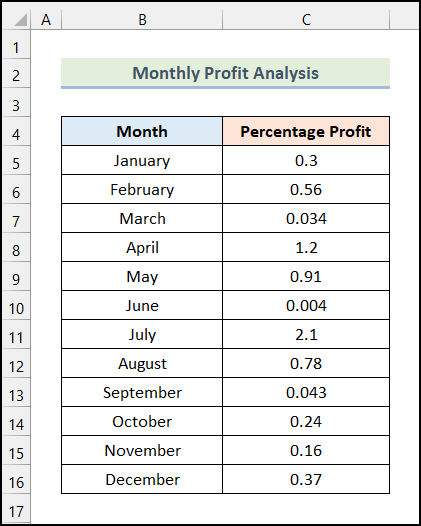
পদক্ষেপসমূহ:
- প্ৰথমে, দশমিক আৰু ধাৰণ কৰা সকলো কোষ নিৰ্ব্বাচন কৰক শতাংশ লাভ স্তম্ভত সংখ্যাসমূহ।
- তাৰ পিছত, ঘৰ টেবৰ অন্তৰ্গত, % (শতাংশ শৈলী)<ত ক্লিক কৰক 2> আদেশৰ সংখ্যা গোটৰ পৰা।
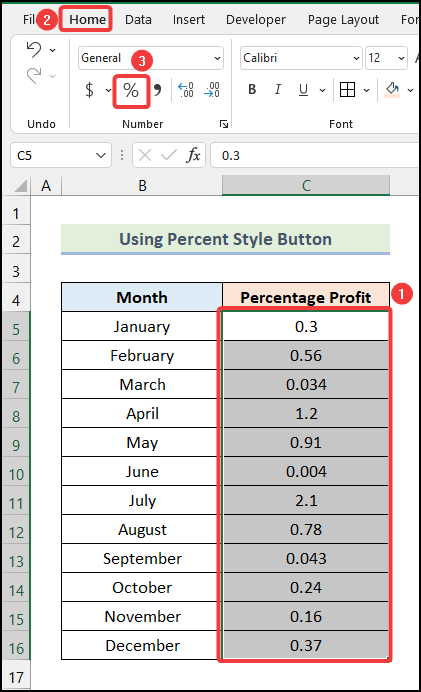
তাত আপুনি যাওক! আপুনি মাত্ৰ সকলো দশমিক লগে লগে শতাংশলৈ ৰূপান্তৰিত কৰিছে, তলৰ ছবিখনত দেখুওৱাৰ দৰে।
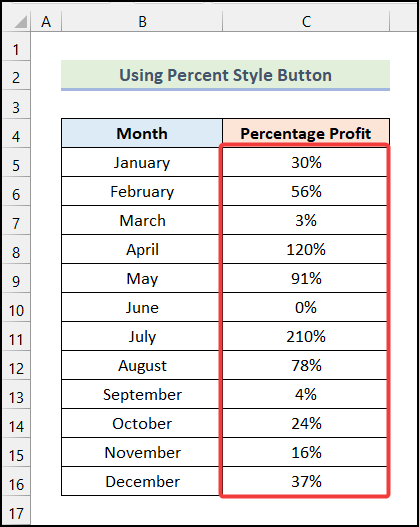
অধিক পঢ়ক: শতাংশ কেনেকৈ দেখুৱাব লাগে এক্সেল গ্ৰাফত পৰিবৰ্তন (2 উপায়)
2. কাষ্টম নম্বৰ ফৰ্মেট বিকল্প ব্যৱহাৰ কৰা
এতিয়া ধৰি লওক, কোম্পানীয়ে ইতিমধ্যে ইয়াৰ শতাংশ মান গণনা কৰিছে, আৰু এতিয়া তেওঁলোকে কেৱল যোগ কৰিব বিচাৰে তথ্য সলনি নকৰাকৈ সকলো মানৰ কাষত শতাংশ চিহ্ন । গতিকে, ইয়াত শতাংশ মান থকা ডাটাছেটটো আছে। তলৰ খণ্ডত উল্লেখ কৰা পদক্ষেপসমূহ ব্যৱহাৰ কৰোঁ আহক।
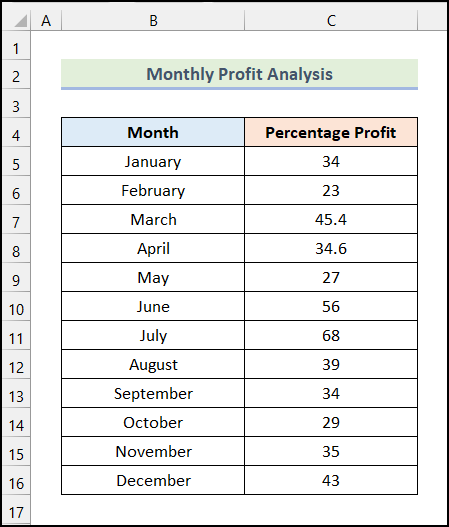
পদক্ষেপসমূহ:
- পূৰ্বৰ পদ্ধতিৰ দৰে, সকলো নিৰ্বাচন কৰক তাৰ পিছত ঘৰ টেবৰ অন্তৰ্গত আৰু সংখ্যা আদেশ গোটৰ পৰা, ক্লিক কৰক সংখ্যা বিন্যাস বিকল্প।
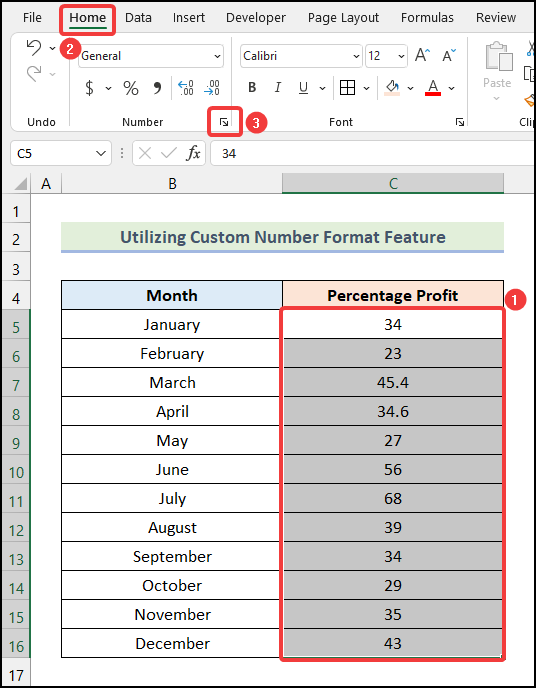
ফলত, বিন্যাস কোষসমূহ নামৰ এটা নতুন টেব বাকচ ওলাব।
- এতিয়া, সংখ্যা টেবৰ পৰা স্বনিৰ্বাচিত ফৰ্মেটিং নিৰ্ব্বাচন কৰক।
- তাৰ পিছত, ভিতৰত সাধাৰণ বিকল্পত ক্লিক কৰক <১>ধৰণ box.
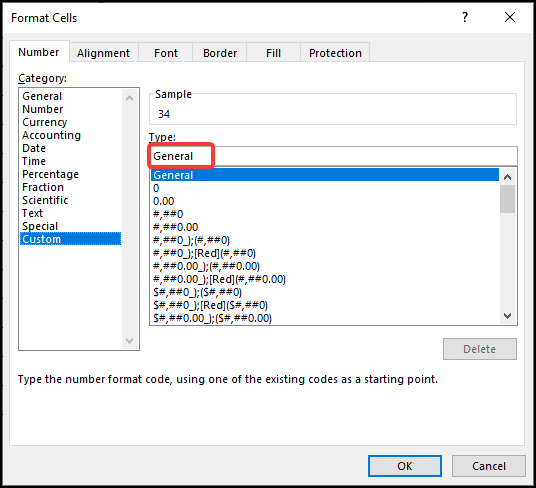
টোকা: লগতে, আপুনি CTRL + টিপিব পাৰে 1 ফৰ্মেট কোষ সংলাপ বাকচ খোলিবলৈ।
- তাৰ পিছত, <ত নিম্নলিখিত ফৰ্মেট ক'ড লিখক ১>টাইপ কৰক ফিল্ড।
0\%
- এতিয়া, ঠিক আছে ত ক্লিক কৰক .
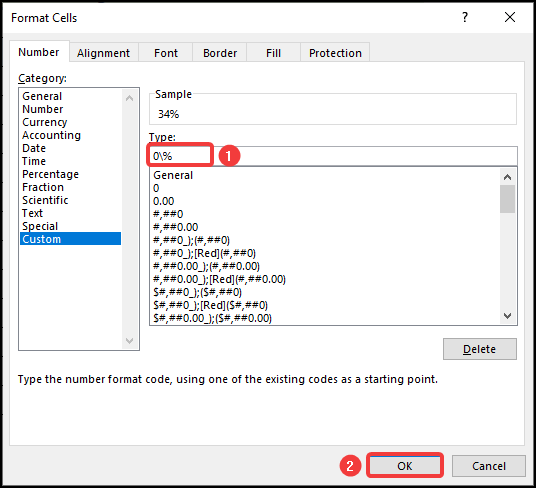
ফলস্বৰূপে, আপুনি সকলো মান শতাংশ বিন্যাসত একেলগে পাব, তলৰ ছবিখনত দেখুওৱাৰ দৰে।

যদি আপুনি দশমিক স্থান যোগ কৰিব বিচাৰে তেন্তে তলত উল্লেখ কৰা পদ্ধতি অনুসৰণ কৰক।
- প্ৰথমে, শতাংশ লাভ ৰ কোষসমূহ নিৰ্ব্বাচন কৰক স্তম্ভত আৰু ৰিবন ৰ পৰা ঘৰ টেবলৈ যাওক।
- তাৰ পিছত, সংখ্যা<2 ৰ পৰা সংখ্যা বিন্যাস বিকল্পত ক্লিক কৰক> group.
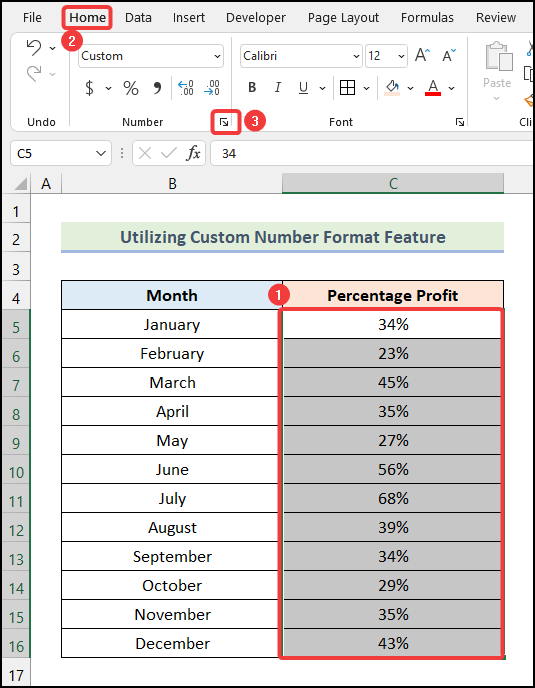
- এতিয়া, ইচ্ছা কৰিলে 0\% ৰ সলনি 0.00\% ৰাখক 2 দশমিক স্থান যোগ কৰক ।
- শেষত, ঠিক আছে ক্লিক কৰক বা ENTER টিপক আৰু আপুনি সম্পূৰ্ণ হ'ব।
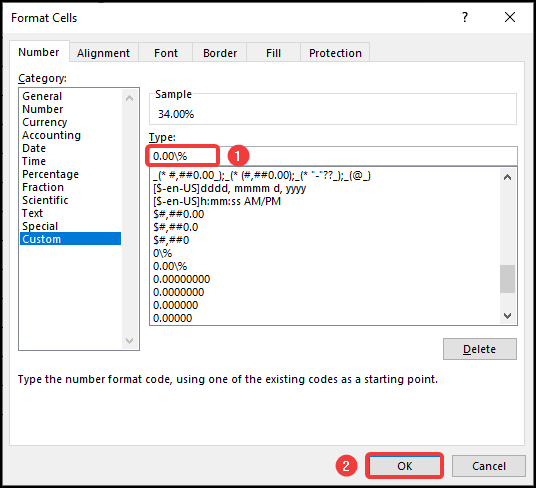
এতিয়া আপুনি 2 দশমিক স্থান ৰ সৈতে সকলো শতাংশ মান পাইছে।
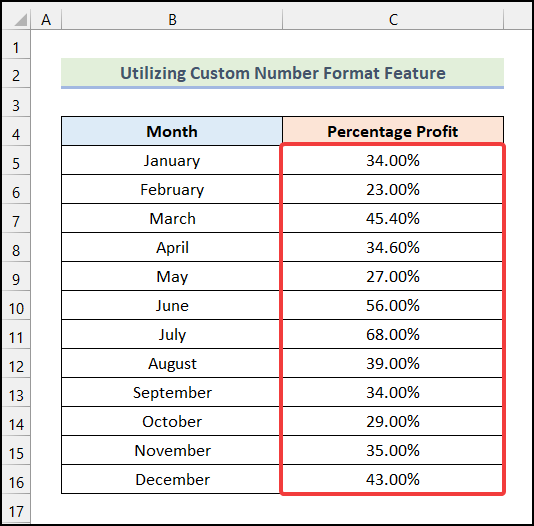
অধিক পঢ়ক: এক্সেলত সংখ্যা ফৰ্মেট ক'ড কেনেকৈ ব্যৱহাৰ কৰিব (13 উপায়)
3. এক্সেলত এটা ফলাফল ভগ্নাংশ বা সংখ্যাক শতাংশলৈ ৰূপান্তৰ কৰা
এতিয়া আমাৰ হাতত এটা ডাটাশ্বীট আছে য'ত খৰচৰ মূল্য & ব্যৱসায়িক কোম্পানী এটাৰ বাবে এবছৰৰ ভিতৰত বিক্ৰীৰ মূল্য , আৰু আমি গণনা কৰা লাভৰ মূল্যক শতাংশলৈ ৰূপান্তৰ কৰি শতাংশ লাভ বিচাৰিব লাগিব। আহকচোন অনুসৰণ কৰোঁএইটো কৰিবলৈ তলত দিয়া নিৰ্দেশনাসমূহ।
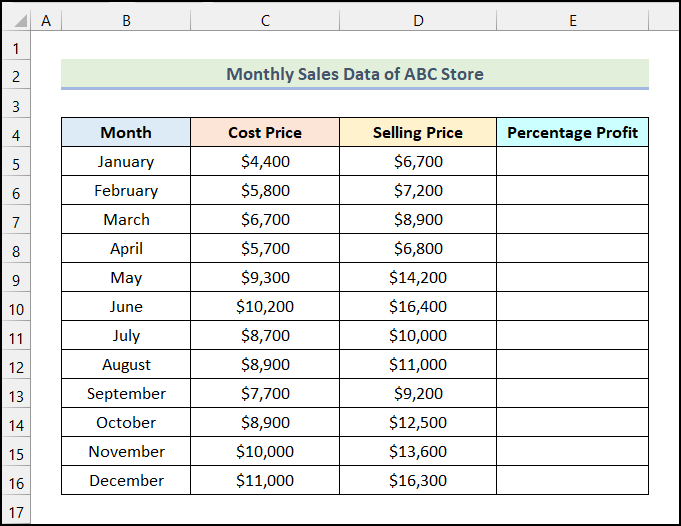
পদক্ষেপসমূহ:
- প্ৰথমে, কোষত নিম্নলিখিত সূত্ৰটো ব্যৱহাৰ কৰক E5 .
=(D5-C5)/D5 ইয়াত, কোষ D5 য়ে বিক্ৰয়ৰ কোষক বুজায় মূল্য স্তম্ভ, আৰু কোষ C5 এ খৰচ মূল্য স্তম্ভৰ কোষক সূচায়।
- তাৰ পিছত, ENTER টিপক .
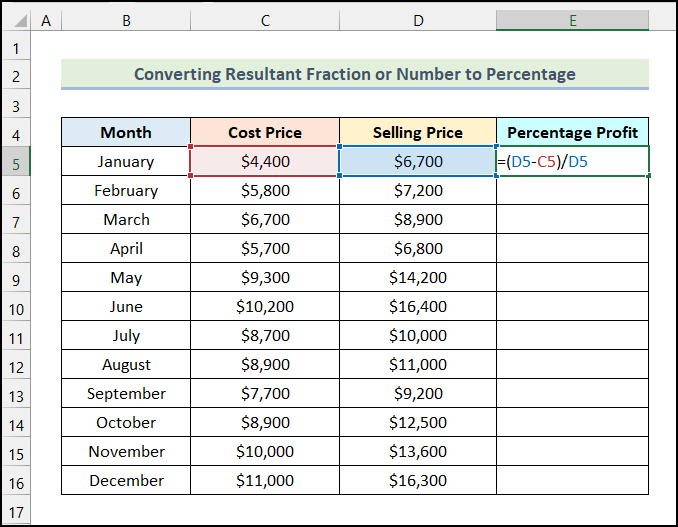
ফলত, আপোনাৰ কাৰ্য্যপত্ৰিকাত নিম্নলিখিত আউটপুট থাকিব।
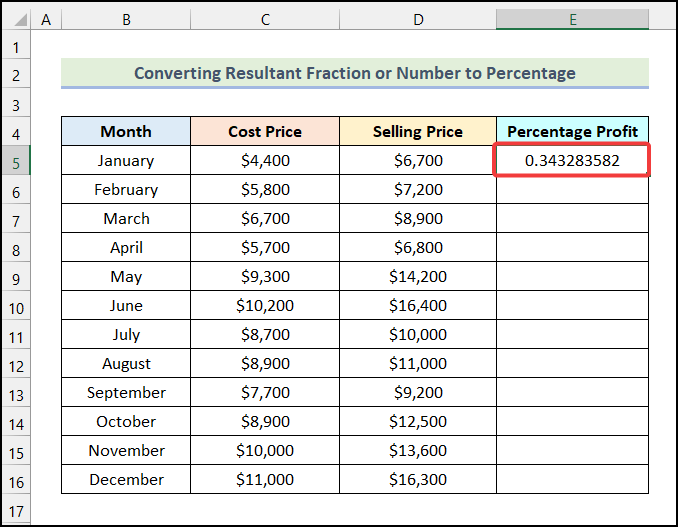
- এতিয়া, দ্বিতীয় পদ্ধতি ত উল্লেখ কৰা পদক্ষেপসমূহ অনুসৰণ কৰি E5 কোষত নিম্নলিখিত আউটপুট লাভ কৰক।
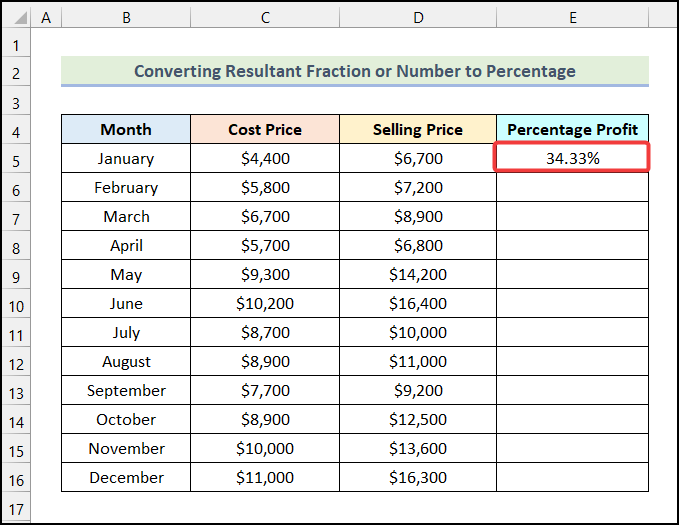
- এতিয়া, Cell E5 ত, আপোনাৰ মাউছ কাৰ্চাৰক সোঁ তলৰ চুকলৈ আঙুলিয়াওক & আপুনি তাত এটা '+' আইকন পাব যিটো ফিল হেণ্ডেল বুলি জনা যায়।
- তাৰ পিছত, ফিল হেণ্ডেল আইকন নিৰ্ব্বাচন কৰক & ; ইয়াক E16 কোষলৈ টানি নিয়ক।
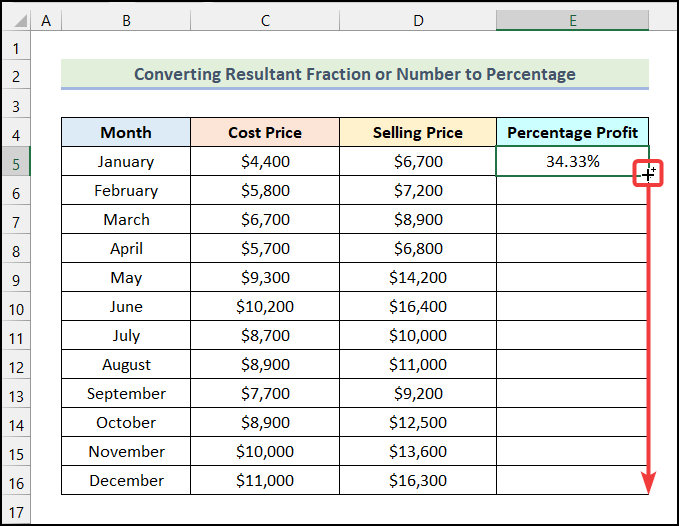
- শেষত, মাউছ বুটাম & নিৰ্দিষ্ট বছৰৰ সকলো মাহ ৰ বাবে গোটেই শতাংশ লাভ লগে লগে দেখুওৱা হ'ব।
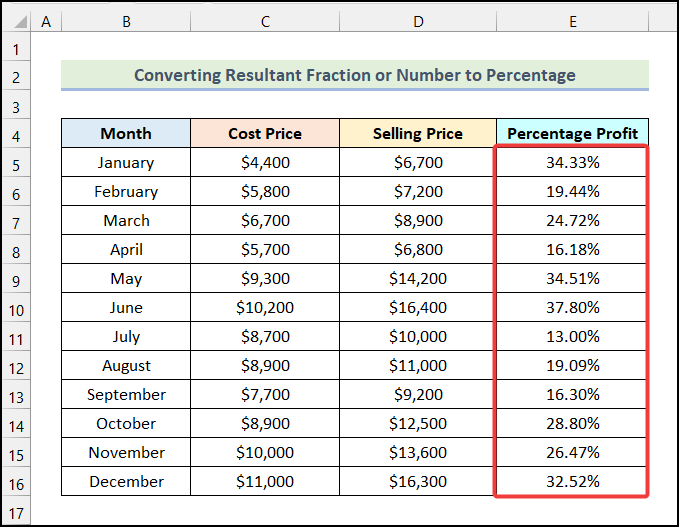
অধিক পঢ়ক: এক্সেলত সংখ্যাত শতাংশ কেনেকৈ যোগ কৰিব পাৰি (৪টা সহজ উপায়)
একে ধৰণৰ পঢ়া
- এক্সেল পাই চাৰ্টত শতাংশ কেনেকৈ দেখুৱাব লাগে (৩টা উপায়)
- এটা এক্সেল গ্ৰাফত শতাংশ প্ৰদৰ্শন কৰিব লাগে (৩টা পদ্ধতি)
- কেনেকৈ বনাব লাগে এক্সেলত শতাংশ বাৰ গ্ৰাফ (৫টা পদ্ধতি)
- এক্সেলত শতাংশক ভিত্তি পইণ্টলৈ ৰূপান্তৰ কৰক (ভিত্তি বিন্দু গণনা)
- এক্সেলত ফোন নম্বৰ ফৰ্মেট কেনেকৈ ব্যৱহাৰ কৰিব (৮টা উদাহৰণ)
এক্সেল পিভট টেবুলত সংখ্যাক শতাংশলৈ কেনেকৈ ৰূপান্তৰ কৰিব পাৰি
এক্সেলত কাম কৰি থাকোঁতে আমি সঘনাই পিভট টেবুল ৰ সন্মুখীন হওঁ। পিভট টেবুল ত আমি প্ৰায়ে সংখ্যাবোৰক শতাংশ ফৰ্মেটলৈ ৰূপান্তৰ কৰিব লাগে। লেখাটোৰ এই অংশত আমি শিকিম যে আমি কেনেকৈ এক্সেল পিভট টেবুলত সংখ্যাক শতাংশলৈ ৰূপান্তৰ কৰিব পাৰো ।
ধৰক, আমাৰ হাতত বছৰীয়া লাভ বিশ্লেষণ তথ্য আছে আমাৰ ডাটাছেট হিচাপে এটা ব্যৱসায়িক কোম্পানী। ডাটাছেটত আমাৰ হাতত কোম্পানীটোৰ মুঠ বাৰ্ষিক লাভ ৰ সৈতে প্ৰতিটো মাহ ৰ শতাংশ লাভ আছে। আমাৰ লক্ষ্য হৈছে শতাংশ লাভ স্তম্ভত থকা সংখ্যাবোৰ শতাংশ ফৰ্মেটলৈ ৰূপান্তৰ কৰা।
এইটো কৰিবলৈ তলত উল্লেখ কৰা পদক্ষেপসমূহ অনুসৰণ কৰোঁ আহক।
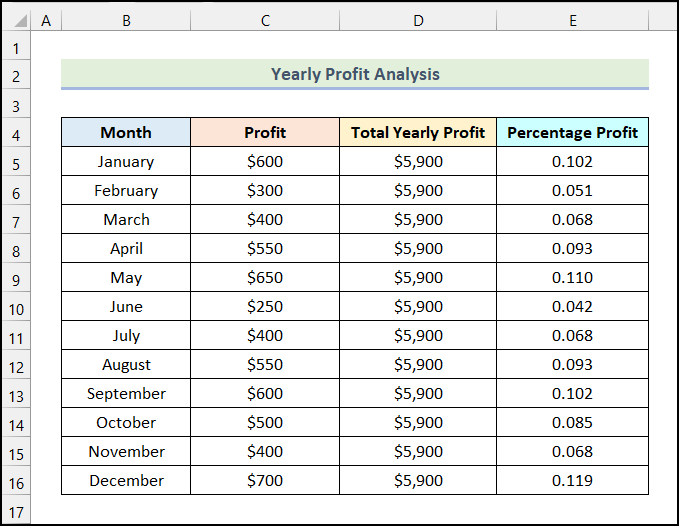
পদক্ষেপসমূহ:
- প্ৰথমে, ডাটাছেট নিৰ্ব্বাচন কৰক আৰু ৰিবন ৰ পৰা সন্দোলন টেবলৈ যাওক।
- তাৰ পিছত, টেবুল গোটৰ পৰা পিভট টেবুল বিকল্প নিৰ্ব্বাচন কৰক।
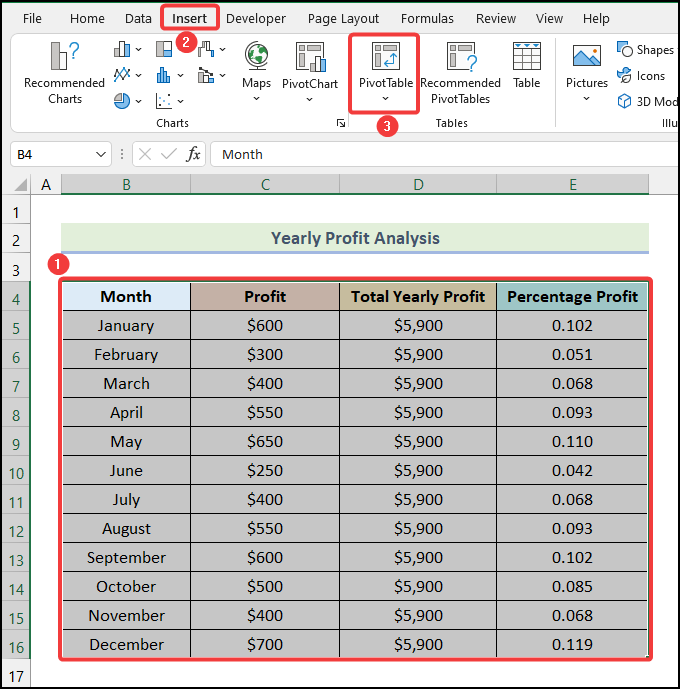
- পৰৱৰ্তী সময়ত, নতুন কাৰ্য্যপত্ৰিকা বিকল্প নিৰ্ব্বাচন কৰক টেবুল বা পৰিসীমাৰ পৰা পিভটটেবল নামৰ সংলাপ বাকচৰ পৰা।
- তাৰ পিছত, ঠিক আছে ক্লিক কৰক।
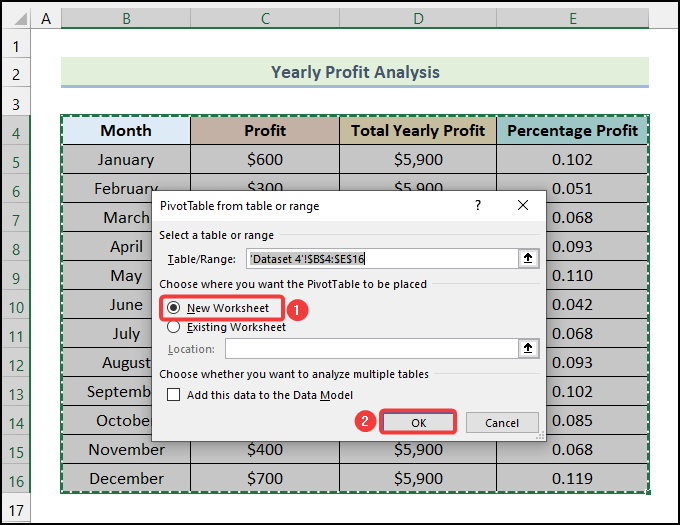
ফলস্বৰূপে, পিভট টেবুল ক্ষেত্ৰসমূহ সংলাপ বাকচ আপোনাৰ কাৰ্য্যপত্ৰিকাত নিম্নলিখিত ছবিত দেখুওৱাৰ দৰে উপলব্ধ হ'ব।
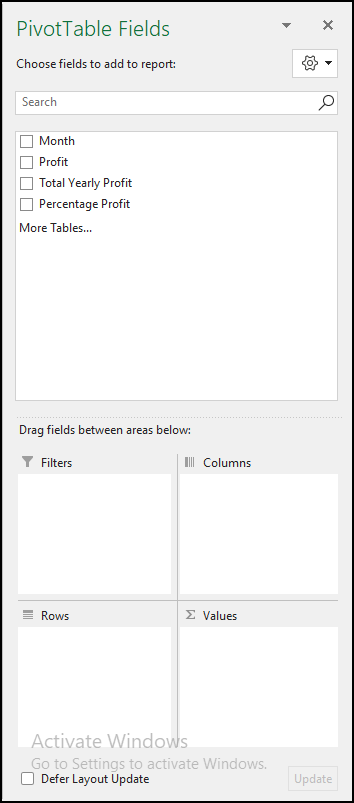
- এতিয়া, মাহ বিকল্প নিৰ্ব্বাচন কৰক আৰু ইয়াক শাৰীসমূহলৈ টানি নিয়ক অংশ।
- একেদৰে, শতাংশ লাভ বিকল্প নিৰ্ব্বাচন কৰক আৰু ইয়াক মানসমূহ অংশলৈ টানি নিয়ক।
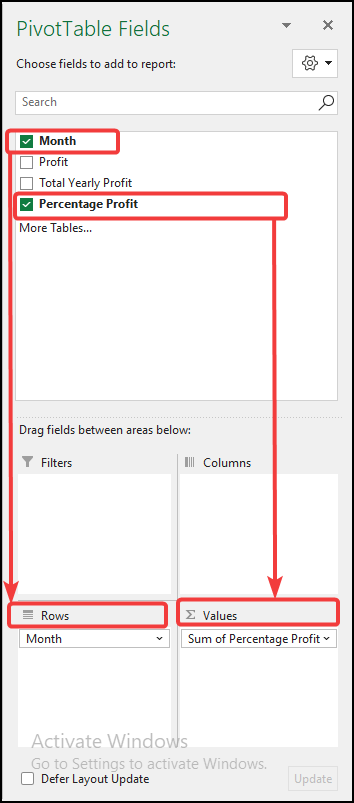
ফলস্বৰূপে, আপোনাৰ কাৰ্য্যপত্ৰিকাত নিম্নলিখিত আউটপুটসমূহ থাকিব।
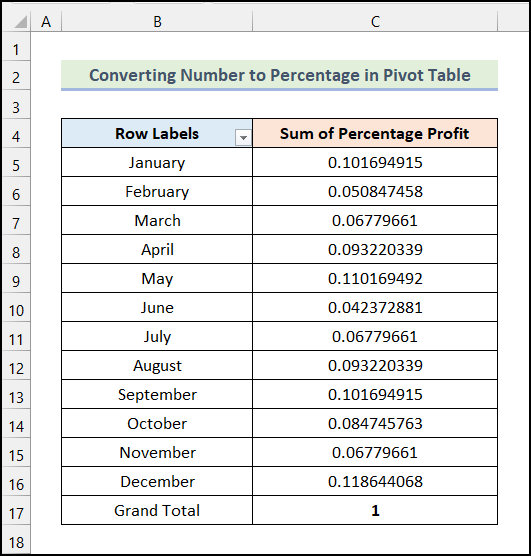
- তাৰ পিছত, C4<2 কোষত ৰাইট-ক্লিক কৰক> আৰু মূল্য ক্ষেত্ৰ সংহতিসমূহ বিকল্পত ক্লিক কৰক।
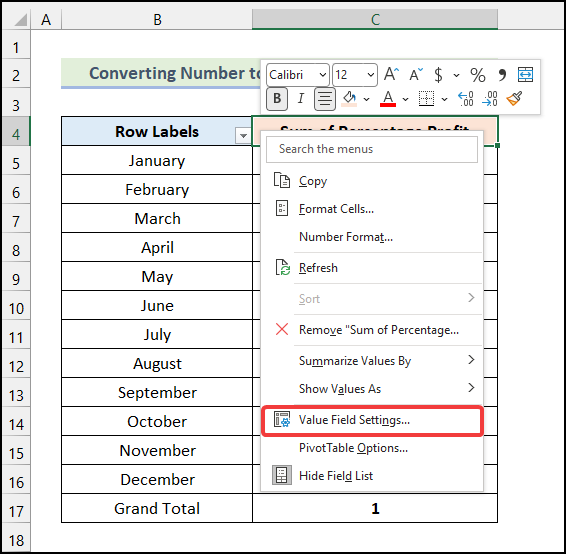
- এতিয়া, মূল্য ক্ষেত্ৰ সংহতিসমূহ ত সংলাপ বাকচ, মানসমূহ হিচাপে দেখুৱাওক টেবলৈ যাওক।
- তাৰ পিছত, ড্ৰপ-ডাউন আইকনত ক্লিক কৰক।
- তাৰ পিছত, স্তম্ভ মুঠৰ % বাছক ড্ৰপ-ডাউনৰ পৰা বিকল্প।
- শেষত, ঠিক আছে ত ক্লিক কৰক।
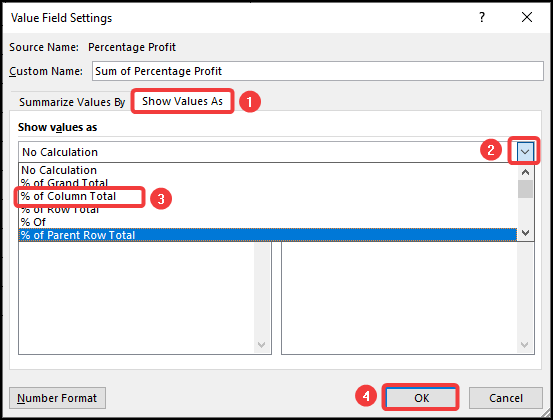
ফলস্বৰূপে, আপুনি কৰিব তলৰ ছবিখনত দেখুওৱাৰ দৰে Excel PivotTable ত সংখ্যাসমূহক শতাংশলৈ ৰূপান্তৰ কৰা হওক।
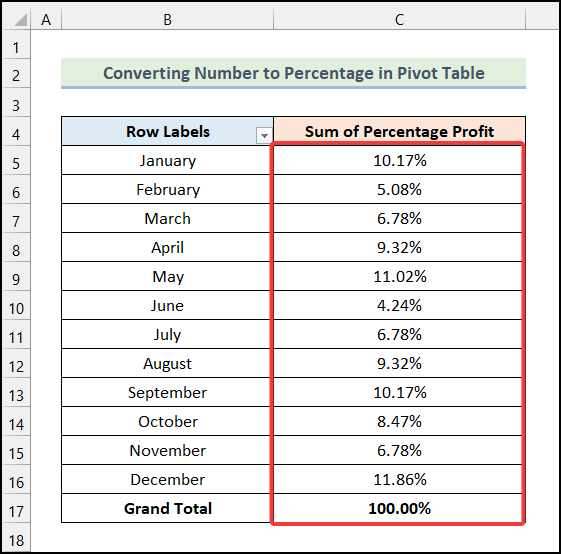
Excel চাৰ্টসমূহত সংখ্যাক শতাংশলৈ কেনেকৈ ৰূপান্তৰ কৰিব পাৰি
এক্সেলত আমি কিছুমান সহজ পদক্ষেপ অনুসৰণ কৰি চাৰ্ট অক্ষত থকা সংখ্যাবোৰ শতাংশ ফৰ্মেটলৈ ৰূপান্তৰ কৰিব পাৰো। ইয়াত আমি এই সহজ পদক্ষেপবোৰ শিকিম এক্সেল চাৰ্টত সংখ্যাক শতাংশলৈ ৰূপান্তৰিত কৰিবলৈ । এইটো কৰিবলৈ তলত দিয়া নিৰ্দেশনাসমূহ অনুসৰণ কৰোঁ আহক।
পদক্ষেপসমূহ:
- প্ৰথমে, ডাটাছেট নিৰ্ব্বাচন কৰক আৰু সন্ধান টেবলৈ যাওক ৰিবন ৰ পৰা।
- তাৰ পিছত, চাৰ্ট গোটৰ পৰা স্তম্ভ বা বাৰ লেখচিত্ৰ সন্নিবিষ্ট কৰক বিকল্প নিৰ্ব্বাচন কৰক।
- তাৰ পিছত , ড্ৰপ-ডাউনৰ পৰা থুপ খোৱা স্তম্ভ বিকল্প নিৰ্ব্বাচন কৰক।
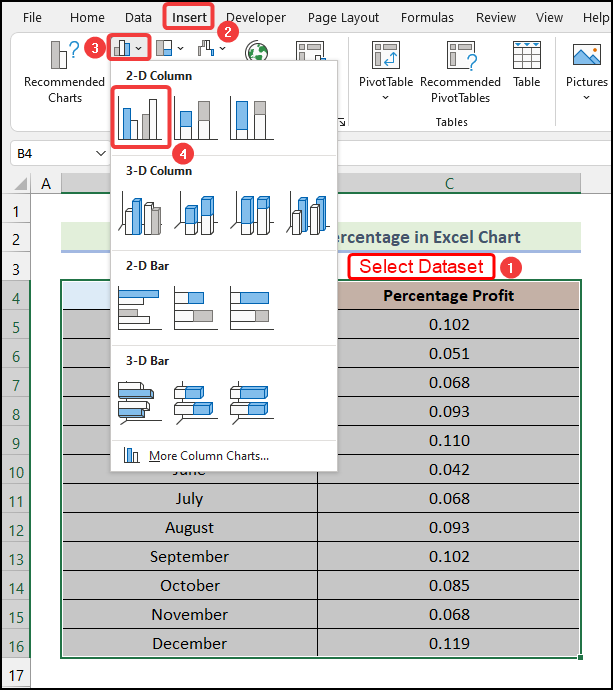
ফলত, আপুনি কৰিবআপোনাৰ কাৰ্য্যপত্ৰিকাত নিম্নলিখিত লেখচিত্ৰ ৰাখক।
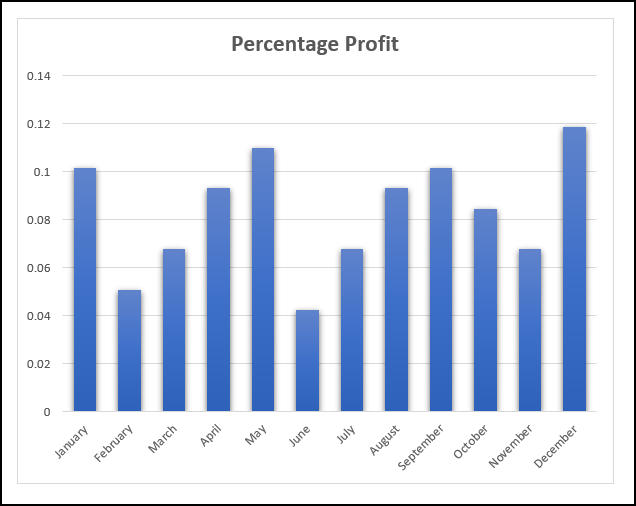
- এতিয়া, তলৰ ছবিত চিহ্নিত কৰা ধৰণে লেখচিত্ৰৰ উলম্ব অক্ষ ত দুবাৰ-ক্লিক কৰক .
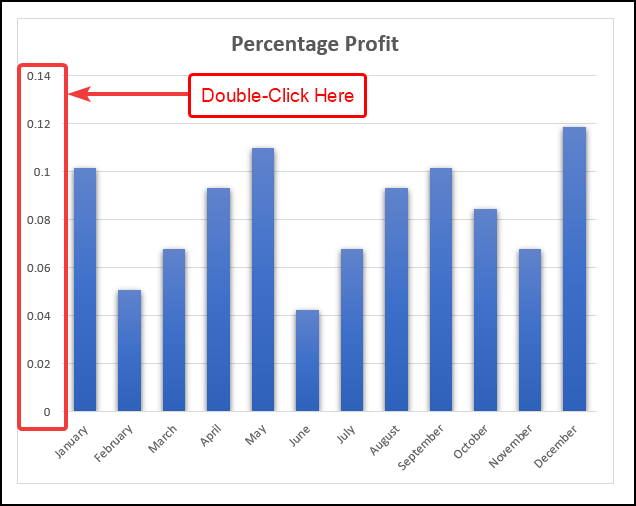
ফলত, বিন্যাস অক্ষ সংলাপ বাকচ আপোনাৰ কাৰ্য্যপত্ৰিকাত উপলব্ধ হ'ব।
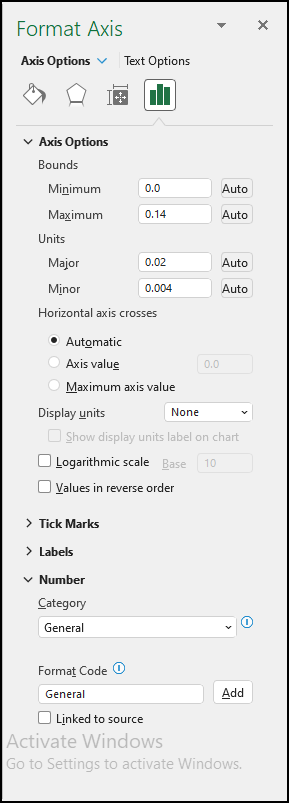
- তাৰ পিছত, বিন্যাস অক্ষ সংলাপ বাকচত, সংখ্যা<2 ত শ্ৰেণী ক্ষেত্ৰৰ অন্তৰ্গত ড্ৰপ-ডাউন আইকনত ক্লিক কৰক> অংশ।
- তাৰ পিছত, ড্ৰপ-ডাউনৰ পৰা শতাংশ বিকল্প বাছক।
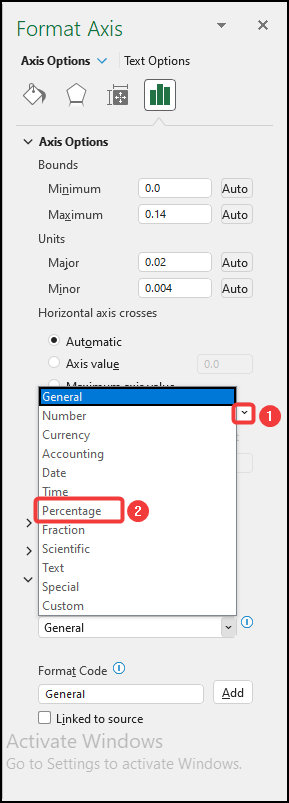
অভিনন্দন! আপুনি এটা Excel চাৰ্টত সংখ্যাক শতাংশলৈ সফলতাৰে ৰূপান্তৰ কৰিছে। ই ইমানেই সহজ!
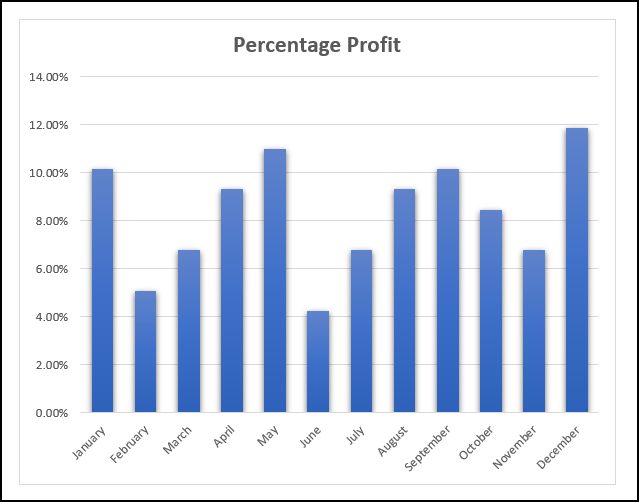
অনুশীলন অংশ
এক্সেল কাৰ্য্যপুস্তিকা ত, আমি এটা অভ্যাস অংশ প্ৰদান কৰিছো কাৰ্য্যপত্ৰিকাৰ সোঁফালে। অনুগ্ৰহ কৰি নিজেই অনুশীলন কৰক।
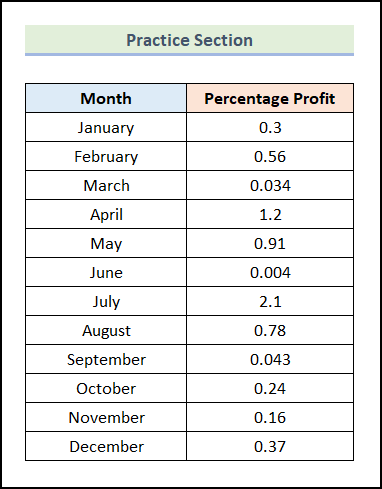
উপসংহাৰ
গতিকে, এইবোৰেই আটাইতকৈ সাধাৰণ & আপুনি আপোনাৰ Excel ডাটাশ্বীটৰ সৈতে কাম কৰাৰ সময়ত যিকোনো সময়তে ব্যৱহাৰ কৰিব পৰা ফলপ্ৰসূ পদ্ধতিসমূহ শতাংশ মান গণনা কৰিবলৈ বা যিকোনো ধৰণৰ সংখ্যাক শতাংশলৈ ৰূপান্তৰ কৰিবলৈ। যদি আপোনাৰ এই লেখাটোৰ সৈতে জড়িত কোনো প্ৰশ্ন, পৰামৰ্শ, বা মতামত আছে তেন্তে আপুনি তলত মন্তব্য দিব পাৰে। আপুনি এক্সেল ফাংচন & আমাৰ ৱেবছাইট ExcelWIKI .
ত সূত্ৰসমূহ
